Windows で MAC アドレスを見つける 7 つの方法

getmac、Get-NetAdapter などのコマンドを使用して、Windows で MAC アドレスを検索する方法。
Windows 10 Fall Creators Update の小さな改善点の 1 つは、 Xbox Networkingと呼ばれる新しいツールの追加です。遅延、パケット損失率、および Xbox Live サービスを介したオンライン プレイ用にホーム ネットワークが適切に構成されているかどうかに関する情報を提供します。Xbox Networkingは、他の Xbox Live ユーザーとのボイス チャットやマルチプレイヤー ゲームの使用を妨げている問題を特定して解決するための Microsoft の試みです。このツールがどのように機能し、オンライン ゲームをより簡単に体験できるようになるかどうかを見てみましょう。
コンテンツ
注:このガイドは、Windows 10 Fall Creators Update以降のユーザーを対象としています。このバージョンは、2017 年 10 月 17 日以降、すべての Windows 10 ユーザーに無料で提供されます。
Xbox ネットワークは Windows 10 で何をチェックしますか?
Windows 10 でXbox ネットワークツールを使用すると、次の側面のチェックが自動的に開始されます。
Windows 10 Fall Creators Update 以降でこのツールにアクセスして使用する方法を見てみましょう。
設定アプリから、Windows 10 で Xbox Live 接続のステータスを確認する方法
まず、設定アプリを開きます。方法がわからない場合は、[スタート]、 [設定]の順にクリックするか、キーボードで Windows + I を押します。設定アプリで、 [ゲーム] を選択します。
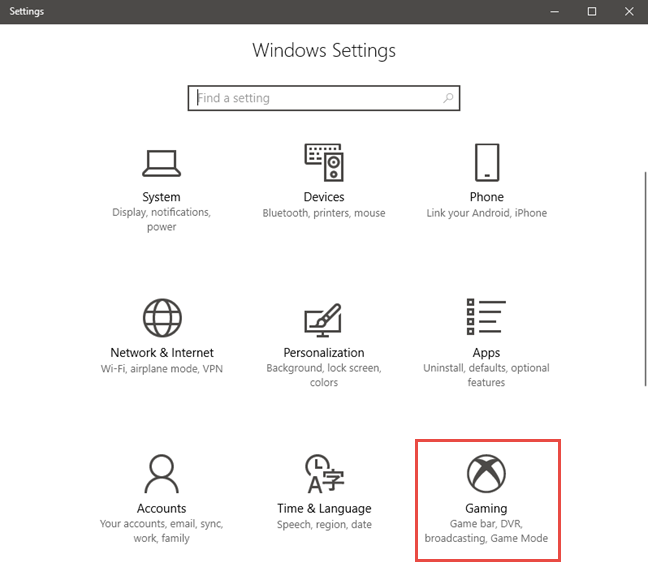
Xbox ネットワーク、Windows 10
左側の列で、[ Xbox ネットワーク] をクリックまたはタップします。
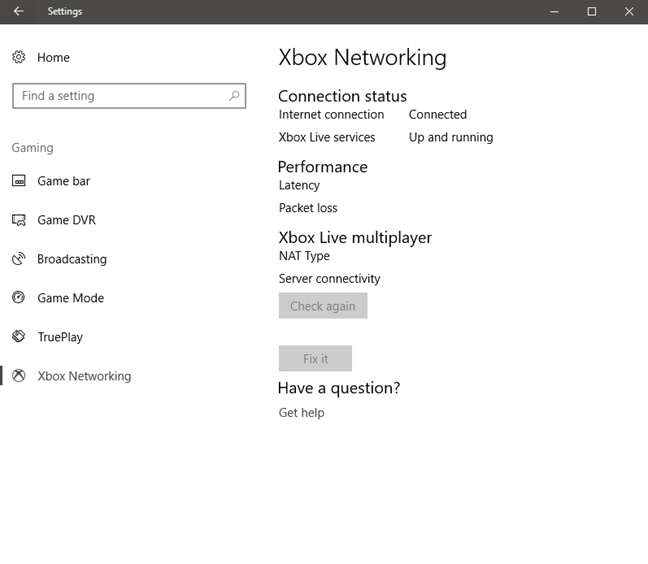
Xbox ネットワーク、Windows 10
ツールが自動的に開始され、インターネットと Xbox Live サービスへの接続の状態がチェックされます。完了すると、この記事の冒頭で説明したすべての指標を含むレポートが表示されます。
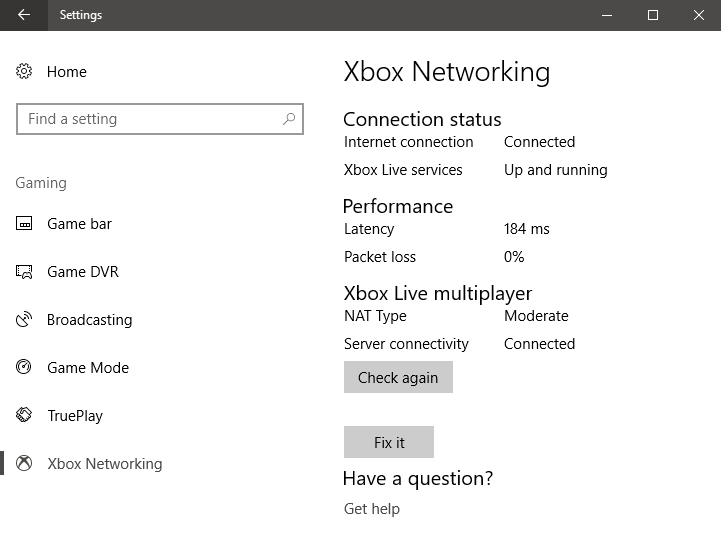
Xbox ネットワーク、Windows 10
問題が発生した場合、Xbox Networkingが通知し、クリックして問題の解決に役立つ詳細情報へのリンクを提供します。これらのリン��をクリックして、ネットワーク接続を修復します。
問題を修正した後、[再確認] を押すと、Xbox Networkingがすべての測定値を更新して最新のステータスを表示します。
Xbox Networkingには、[ Fix it ] ボタンも用意されています。問題によっては、押すと問題が解決する場合があります。試してみて、組み込みのトラブルシューティング ツールが適切に機能するかどうかを確認してください。
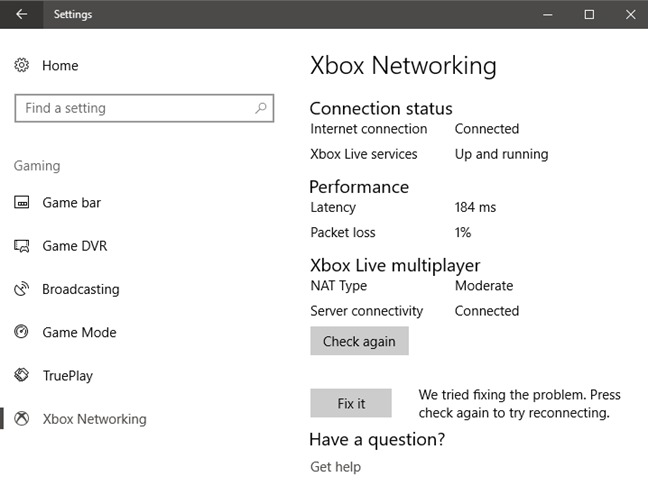
Xbox ネットワーク、Windows 10
次に、Windows 10 のXboxアプリで同じツールを使用する方法を見てみましょう。
Windows 10 で Xbox アプリから Xbox Live 接続の状態を確認する方法
Windows 10 用のXboxアプリを起動し、Microsoft アカウントでサインインしていることを確認します。Xboxアプリでできることの概要については、次の記事をお読みください: Windows 10 の Xbox アプリでできる 6 つのこと.
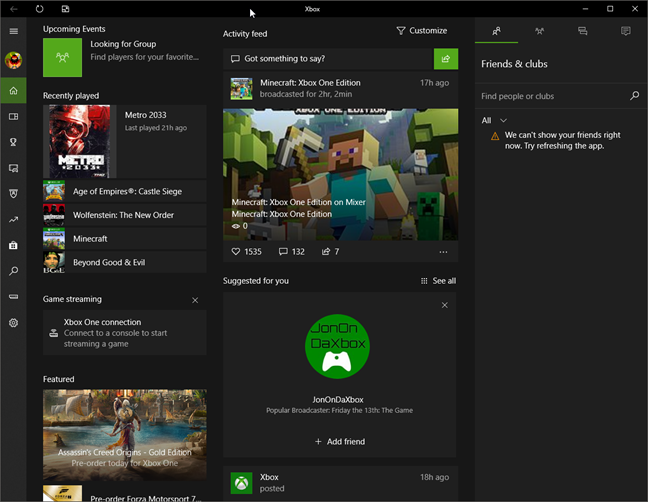
Xbox ネットワーク、Windows 10
Xboxアプリで、[設定] 、[ネットワーク]の順にクリックまたはタップします。Xbox ネットワークツールが、インターネット接続と Xbox Live サービスへの接続の状態の確認を開始します。完了すると、結果が表示されます。
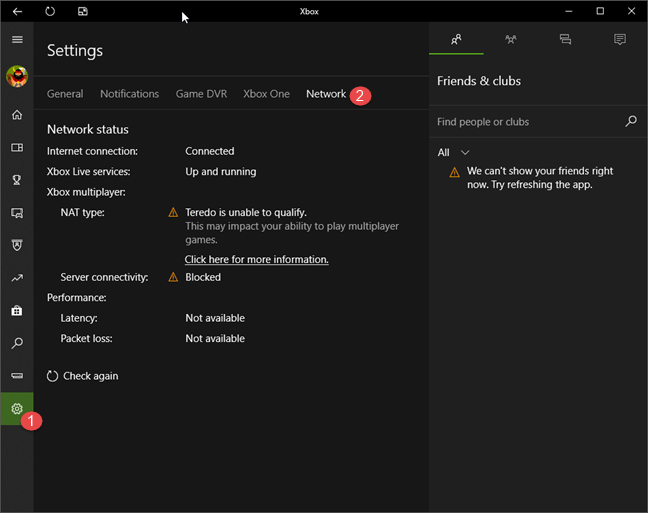
Xbox ネットワーク、Windows 10
上のスクリーンショットでわかるように、問題が見つかった場合は、問題の説明と、問題を解決するのに役立つリンクが表示されます。問題の修正が完了したら、[再確認] をクリックまたはタップします。
Windows 10 の Xbox ネットワーキングについてどう思いますか?
Xbox ネットワーキングツールを試して、それがどの程度うまく機能するかを確認してください。次に、あなたの意見を私たちと共有してください。それは良いツールですか?それはあなたを助けましたか?以下にコメントして、私たちや他の読者と議論することを躊躇しないでください.
getmac、Get-NetAdapter などのコマンドを使用して、Windows で MAC アドレスを検索する方法。
資格情報マネージャーとは何ですか? Windows がパスワードをどのように保存しますか? それを使用して保存されたパスワードを表示、編集、または削除する方法は?
Windows サンドボックスを構成する方法、フォルダーを共有する方法、アプリとスクリプトを実行する方法、ネットワークを有効または無効にする方法。
Windows サービスの依存関係を確認し、スタートアップの種類を変更する方法を解説します。
PC と Web ブラウザーまたはスマートフォンの Tether モバイル アプリを使用して、TP-Link Wi-Fi 6 ルーターのファームウェアをアップグレードする方法。
iPhone に PUK コードを入力して、新しい SIM PIN コードを作成し、それを使用して iPhone のロックを解除する方法。
Android データセーバーとは Android でデータセーバーを有効にする方法。アプリをホワイトリストに登録して無制限のデータを使用する方法。データセーバーをオフにする方法。
さまざまな無料アプリを使用して、任意のファイル拡張子と任意のサイズのランダム ファイルを Windows で作成する方法。
Windows でゲームをプレイする際に、Radeon Software オーバーレイ (ALT+R) を無効にする方法を解説します。
キーボード、Windows 10 のクイック アクション、設定アプリなどを使用して、Windows 10 で輝度を上げたり下げたりする方法。
Google Chrome、Mozilla Firefox、Opera、および Microsoft Edge でモバイル ブラウザー エミュレーターを有効にして使用する方法。モバイルブラウザエミュレータ
Windows 11 で ftp をネットワーク ドライブとしてマップする方法。ファイルエクスプローラーからアクセス可能なネットワーク共有とネットワークの場所をマップする方法について詳しく解説します。
Audacity を使用してオーディオ ファイルをリバースし、曲を逆方向に再生し、バックマスクされたメッセージを発見する方法をご覧ください。
ルーターの初期設定時または初期設定後に、Tether モバイル アプリから TP-Link ID を追加または作成する方法。
Windows 10 で DHCP リース時間を確認および変更する方法について詳しく解説します。DHCPリース時間を理解し、設定を最適化しましょう。
Samsung の携帯電話で Galaxy AI を使用する必要がなくなった場合は、非常に簡単な操作でオフにすることができます。 Samsung の携帯電話で Galaxy AI をオフにする手順は次のとおりです。
InstagramでAIキャラクターを使用する必要がなくなったら、すぐに削除することもできます。 Instagram で AI キャラクターを削除するためのガイドをご紹介します。
Excel のデルタ記号 (Excel では三角形記号とも呼ばれます) は、統計データ テーブルで頻繁に使用され、増加または減少する数値、あるいはユーザーの希望に応じた任意のデータを表現します。
すべてのシートが表示された状態で Google スプレッドシート ファイルを共有するだけでなく、ユーザーは Google スプレッドシートのデータ領域を共有するか、Google スプレッドシート上のシートを共有するかを選択できます。
ユーザーは、モバイル版とコンピューター版の両方で、ChatGPT メモリをいつでもオフにするようにカスタマイズすることもできます。 ChatGPT ストレージを無効にする手順は次のとおりです。
デフォルトでは、Windows Update は自動的に更新プログラムをチェックし、前回の更新がいつ行われたかを確認することもできます。 Windows が最後に更新された日時を確認する手順は次のとおりです。
基本的に、iPhone で eSIM を削除する操作も簡単です。 iPhone で eSIM を削除する手順は次のとおりです。
iPhone で Live Photos をビデオとして保存するだけでなく、ユーザーは iPhone で Live Photos を Boomerang に簡単に変換できます。
多くのアプリでは FaceTime を使用すると SharePlay が自動的に有効になるため、誤って間違ったボタンを押してしまい、ビデオ通話が台無しになる可能性があります。
Click to Do を有効にすると、この機能が動作し、クリックしたテキストまたは画像を理解して、判断を下し、関連するコンテキスト アクションを提供します。
キーボードのバックライトをオンにするとキーボードが光ります。暗い場所で操作する場合や、ゲームコーナーをよりクールに見せる場合に便利です。ノートパソコンのキーボードのライトをオンにするには、以下の 4 つの方法から選択できます。
Windows を起動できない場合でも、Windows 10 でセーフ モードに入る方法は多数あります。コンピューターの起動時に Windows 10 をセーフ モードに入れる方法については、WebTech360 の以下の記事を参照してください。
Grok AI は AI 写真ジェネレーターを拡張し、有名なアニメ映画を使ったスタジオジブリ風の写真を作成するなど、個人の写真を新しいスタイルに変換できるようになりました。
Google One AI Premium では、ユーザーが登録して Gemini Advanced アシスタントなどの多くのアップグレード機能を体験できる 1 か月間の無料トライアルを提供しています。
iOS 18.4 以降、Apple はユーザーが Safari で最近の検索を表示するかどうかを決めることができるようになりました。




























